苹果电脑连蓝牙耳机声音断断续续的详细解决方法 苹果电脑连接蓝牙耳机声音不稳定怎么办
苹果电脑连接蓝牙耳机时出现声音断断续续的问题可能是由于连接不稳定或者设备之间的干扰导致的,为了解决这一问题,可以尝试重新配对蓝牙设备、更新系统版本、清除设备缓存等方法。也可以尝试将蓝牙设备与电脑之间的距离拉近,避免其他无线信号干扰。通过以上方法,可以帮助解决苹果电脑连接蓝牙耳机声音不稳定的情况。
解决方法如下:
1、使用快捷键shift+command+U打开Mac终端,或者点击打开Dock上的Launchpad(小火箭);
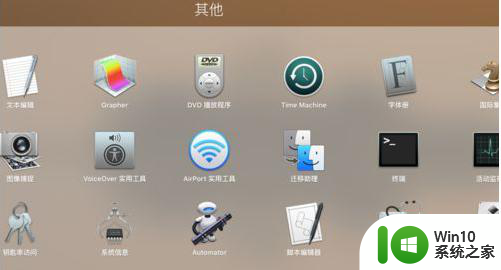
2、找到里面的实用工具并打开,然后从中打开终端;
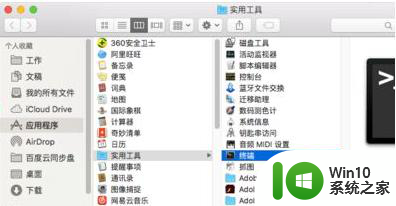
3、打开终端后输入以下三条命令:
defaults write com.apple.BluetoothAudioAgent "Apple Bitpool Min (editable)" 35
defaults write com.apple.BluetoothAudioAgent "Apple Initial Bitpool Min (editable)" 53
defaults write com.apple.BluetoothAudioAgent "Apple Initial Bitpool (editable)" 35
4、完成后重启(如果还是卡顿可以将后面的比特数值改大一点)。
以上就是苹果电脑连蓝牙耳机声音断断续续的详细解决方法的全部内容,如果有遇到这种情况,那么你就可以根据小编的操作来进行解决,非常的简单快速,一步到位。
苹果电脑连蓝牙耳机声音断断续续的详细解决方法 苹果电脑连接蓝牙耳机声音不稳定怎么办相关教程
- 蓝牙耳机连电脑声音断断续续怎么解决 蓝牙耳机连接电脑后声音不稳定怎么办
- 蓝牙连接断断续续怎么设置 蓝牙耳机断断续续怎么解决
- 电脑连接蓝牙耳机听歌声音不同步怎么办 蓝牙耳机连接电脑一个耳机有声音一个没声音怎么解决
- 苹果电脑怎么连接蓝牙耳机 苹果电脑如何配对蓝牙耳机
- 苹果非原装蓝牙耳机连接后声音大 苹果手机蓝牙耳机调小声音无效
- 苹果蓝牙耳机老是断开连接怎么办 如何解决苹果蓝牙耳机频繁断开问题
- 苹果手机与蓝牙耳机怎么连接 苹果蓝牙耳机配对步骤
- 蓝牙耳机连接电脑无声音问题的解决方法 如何修复蓝牙耳机连接电脑后没有声音的情况
- 电脑使用蓝牙音箱放歌断断续续的解决方法 为什么电脑使用蓝牙音箱放歌断断续续
- 苹果蓝牙耳机连上后还是外放的解决方法 苹果蓝牙耳机连上还有外音怎么回事
- 蓝牙耳机连接了没声音怎么办 电脑蓝牙耳机连接成功但无声音解决方案
- 为什么耳机连上蓝牙没声音 电脑蓝牙耳机连接成功但没有声音的解决方法
- U盘装机提示Error 15:File Not Found怎么解决 U盘装机Error 15怎么解决
- 无线网络手机能连上电脑连不上怎么办 无线网络手机连接电脑失败怎么解决
- 酷我音乐电脑版怎么取消边听歌变缓存 酷我音乐电脑版取消边听歌功能步骤
- 设置电脑ip提示出现了一个意外怎么解决 电脑IP设置出现意外怎么办
电脑教程推荐
- 1 w8系统运行程序提示msg:xxxx.exe–无法找到入口的解决方法 w8系统无法找到入口程序解决方法
- 2 雷电模拟器游戏中心打不开一直加载中怎么解决 雷电模拟器游戏中心无法打开怎么办
- 3 如何使用disk genius调整分区大小c盘 Disk Genius如何调整C盘分区大小
- 4 清除xp系统操作记录保护隐私安全的方法 如何清除Windows XP系统中的操作记录以保护隐私安全
- 5 u盘需要提供管理员权限才能复制到文件夹怎么办 u盘复制文件夹需要管理员权限
- 6 华硕P8H61-M PLUS主板bios设置u盘启动的步骤图解 华硕P8H61-M PLUS主板bios设置u盘启动方法步骤图解
- 7 无法打开这个应用请与你的系统管理员联系怎么办 应用打不开怎么处理
- 8 华擎主板设置bios的方法 华擎主板bios设置教程
- 9 笔记本无法正常启动您的电脑oxc0000001修复方法 笔记本电脑启动错误oxc0000001解决方法
- 10 U盘盘符不显示时打开U盘的技巧 U盘插入电脑后没反应怎么办
win10系统推荐
- 1 番茄家园ghost win10 32位官方最新版下载v2023.12
- 2 萝卜家园ghost win10 32位安装稳定版下载v2023.12
- 3 电脑公司ghost win10 64位专业免激活版v2023.12
- 4 番茄家园ghost win10 32位旗舰破解版v2023.12
- 5 索尼笔记本ghost win10 64位原版正式版v2023.12
- 6 系统之家ghost win10 64位u盘家庭版v2023.12
- 7 电脑公司ghost win10 64位官方破解版v2023.12
- 8 系统之家windows10 64位原版安装版v2023.12
- 9 深度技术ghost win10 64位极速稳定版v2023.12
- 10 雨林木风ghost win10 64位专业旗舰版v2023.12